- Aseta Jabra Elite 75T/Active Elite 75T pariliitostilaan
- Yhdistä Jabra Elite 75T tai Active Elite 75T älypuhelimeesi
- Yhdistä Jabra Elite 75T tai Active Elite 75T tietokoneeseesi/kannettavaan tietokoneeseen
- Johtopäätös
- Kuinka kauan Jabra Elite 2:n lataaminen kestää?
- Kuinka päivitän Jabra Elite 2:n laiteohjelmiston?
- Kuinka yhdistää Jabra-kuulokkeet Android-puhelimiin?
- Kuinka yhdistän Jabra elite 75t puhelimeni kanssa?
- Kuinka yhdistää Bluetooth-kuulokkeet Android-laitteeseen?
- Kuinka yhdistää Jabra-nappikuulokkeet Windows 10:een?
- Kuinka yhdistää langattomat kuulokkeet iOS- ja Android-laitteisiin?
- Pitäisikö sinun päivittää Jabra elite 85t: hen?
- Mikä Find my Jabra on ja miten se toimii?
- Kuinka aktiiviset Jabra elite 7 -kuulokkeet toimivat?
- Onko Jabra elite 7 Pro sen arvoinen?
- Kuinka päivittää Android uusimpaan versioon?
- Kuinka päivittää ohjelmisto Samsung-älypuhelimiin?
Langattomat kuulokkeet ovat kaupungin uusi villitys. Monet käyttäjät ovat alkaneet kiinnittää huomionsa tällaisiin kuulokkeisiin. Tälle muutokselle on monia eri syitä, ja liikkuvuustekijä on aivan huipulla. Tällä verkkoalueella on tällä hetkellä monia merkkejä, jotka tarjoavat näitä langattomia kuulokkeita. Ja Jabra on yksi erittäin arvostetuimmista merkeistä. Jabra Elite 75T tai Active Elite 75T ovat tällä hetkellä kaksi tämän merkin rakastetuimpia kuulokkeita. Uusi pieni muotoilu ja ergonominen muoto tekevät siitä todella täydellisen istuvuuden jokaiselle korvatyypille.
Sen lisäksi 4-mikrofoninen puhelutekniikka, joka auttaa suodattamaan meluiset äänet ympäriltäsi, on varsin huomionarvoinen ominaisuus, jonka se näkee. Samoin Jabra Elite 75T tai Active Elite 75T tarjoaa jopa 28 tunnin akunkeston ja voi kestää jopa 7,5 tuntia yhdellä latauksella. Kestävyyden kannalta näissä kuulokkeissa on IP55-luokiteltu pöly- ja vesisuojaus. Lisäksi siinä on myös yhden kosketuksen oma painike, jolla pääset haluamaasi ääniavustajaan, olipa kyseessä Alexa, Siri tai Google Assistant. No, nämä ovat vain joitain sen melko vaikuttavista ominaisuuksista.
Ja jos olet ostanut tämän kuulokkeen, sinun on ensin yhdistettävä se haluamasi laitteen kanssa. Olipa kyseessä tietokone, kannettava tietokone tai älypuhelin, et voi käyttää näitä Jabra Elite 75T- tai Active Elite 75T -nappikuulokkeita ennen kuin onnistunut yhteys on muodostettu. Tässä on kaikki tarvittavat ohjeet Jabra Elite 75T- tai Active Elite 75T -kuulokkeiden yhdistämiseen PC:n, kannettavan tietokoneen tai mobiililaitteen kanssa.

Aseta Jabra Elite 75T/Active Elite 75T pariliitostilaan
Jabra Elite 75T:n tai Active Elite 75T:n asettaminen pariliitostilaan seuraavien ohjeiden avulla:
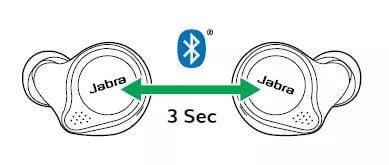
- Irrota ensin kuulokkeet latauskotelosta, jotta voit kytkeä ne päälle.Vaihtoehtoisesti voit myös painaa ja pitää alhaalla vasenta ja oikeaa painiketta sekunnin tai kaksi.
- Seuraavaksi paina samanaikaisesti nappikuulokkeiden vasenta ja oikeaa painiketta vähintään 3 sekunnin ajan. Sinun pitäisi sitten nähdä LED-valon vilkkuva sininen valo. Kuulokkeet ovat nyt valmiita pariksi liitettäviksi.
- Liitä nämä nappikuulokkeet ja noudata ääniohjattuja ohjeita jatkaaksesi eteenpäin. Se saattaa pyytää PIN-koodia. Syötä siinä tapauksessa 0000 (neljä nollaa).
Yhdistä Jabra Elite 75T tai Active Elite 75T älypuhelimeesi
Kun kuulokkeet ovat pariliitostilassa, siirry älypuhelimesi Bluetooth-osioon. Samaan pääsi käsiksi kautta asetukset >Yhdistetyt laitteet. Voit myös ottaa sen käyttöön suoraan ilmoituspaneelista.
Mainokset
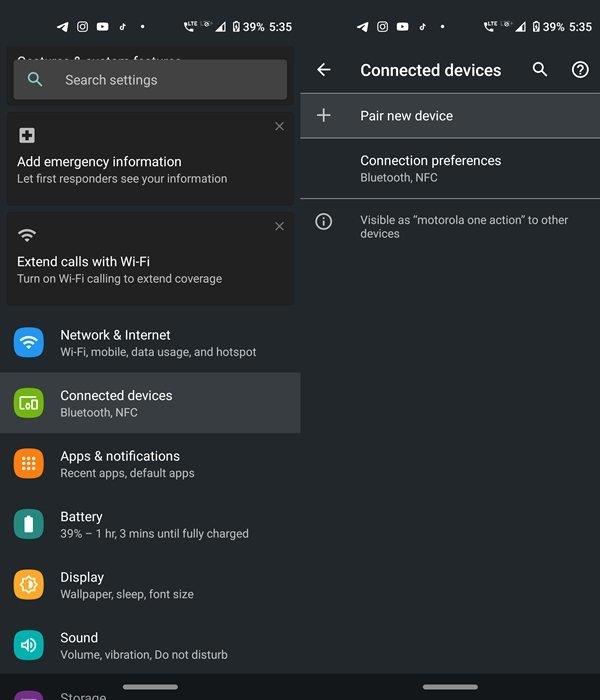
Napauta seuraavaksi Yhdistetyt laitteet -kohdassa Yhdistä uudet laitteet -vaihtoehtoa. Sinun pitäisi nyt nähdä langattomat kuulokkeet. Napauta sitä ja odota muutama sekunti, että pariliitos on valmis.
Se siitä. Olet onnistuneesti yhdistänyt Jabra Elite 75T- tai Active Elite 75T -nappikuulokkeet älypuhelimeesi. Tarkista nyt, miten se tehdään tietokoneellasi tai kannettavalla tietokoneellasi.
Yhdistä Jabra Elite 75T tai Active Elite 75T tietokoneeseesi/kannettavaan tietokoneeseen
- Käynnistä tietokoneessa tai kannettavassa tietokoneessa asetukset vaihtoehtoja Käynnistä-valikosta.
- Napsauta sitten Laitteet. Sen tekeminen vie sinut Bluetooth ja muut laitteet osio.
- Laita päälle Bluetooth vaihda ja napsauta Lisää Bluetooth tai muita laitteita.
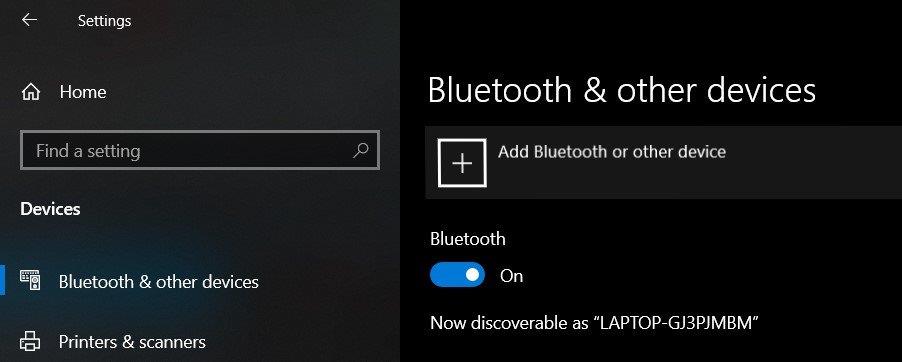
- Alla Lisää laiteikkuna, Klikkaa Bluetooth. Valitse nyt luettelosta Jabra Elite 75T tai Active Elite 75T ja napsauta sitä. Jos se pyytää PIN-koodia, kirjoita 0000.

Tämän ansiosta olet onnistuneesti yhdistänyt langattomat kuulokkeet tietokoneeseen tai kannettavaan tietokoneeseen.
Johtopäätös
Nämä olivat siis vaiheet Jabra Elite 75T:n tai Active Elite 75T:n yhdistämiseksi haluamaasi laitteeseen. Jos sinulla on kuitenkin edelleen ongelmia, heidän alueellaan on muutamia korjauksia, joita voit kokeilla. Esimerkiksi sammuta/päälle laitteesi Bluetooth, käynnistä laite uudelleen tai yritä sammuttaa ja käynnistää Jabra-laite.Näiden korjausten pitäisi auttaa sinua, jos sinulla on ongelmia langattomien kuulokkeiden yhdistämisessä älypuhelimeen, tietokoneeseen tai kannettavaan tietokoneeseen. Samoin, jos olet näiden kuulokkeiden ylpeä omistaja, jaa kokemuksesi kanssamme.
Mainokset
FAQ
Kuinka kauan Jabra Elite 2:n lataaminen kestää?
Jabra Elite 2 tarjoaa jopa 7 tunnin akun ja jopa 21 tuntia latauskotelon ja pikalatauksen kanssa. 4.1 Kuulokkeiden lataaminen Aseta nappikuulokkeet latauskoteloon ja sulje kansi. Kuulokkeiden lataaminen täyteen kestää jopa 2 tuntia.
Kuinka päivitän Jabra Elite 2:n laiteohjelmiston?
Jabra Elite 2 voidaan päivittää uusimpaan laiteohjelmistoversioon Jabra Sound+ -sovelluksella. Jos ilmoitukset ovat käytössä Jabra Sound+:ssa, saat automaattisen ilmoituksen, kun laiteohjelmistopäivitys on saatavilla.
Kuinka yhdistää Jabra-kuulokkeet Android-puhelimiin?
Liitä Jabra (Elite 75t, Elite 85t, Elite 7 Pro ja Elite 3) nappikuulokkeet Android-puhelimiin (Samsung, Xiaomi ja Google Pixel) seuraavasti: Vaihe 1. Siirry Android-laitteessasi kohtaan ” Asetukset . ” Vaihe 2. Siirry seuraavaksi Bluetooth-asetussivulle ja ota Bluetooth käyttöön. Vaihe 3.
Kuinka yhdistän Jabra elite 75t puhelimeni kanssa?
Yhdistä Jabra Elite 75t iPhone- tai Android-puhelimiin seuraavasti: Vaihe 1: Käynnistä Jabra Elite 75T. Irrota Jabra Elite 75T -nappikuulokkeet latauskotelosta käynnistääksesi ne. Vaihtoehtoisesti paina ja pidä painettuna vasenta ja oikeaa painiketta 1s samanaikaisesti käynnistääksesi ne. Vaihe 2: Pariliitostilaan siirtyminen.
Kuinka yhdistää Bluetooth-kuulokkeet Android-laitteeseen?
Vaihe 1. Siirry Android-laitteessasi kohtaan Asetukset . Vaihe 2. Siirry seuraavaksi Bluetooth-asetussivulle ja ota Bluetooth käyttöön. Vaihe 3.
Kuinka yhdistää Jabra-nappikuulokkeet Windows 10:een?
Vaihe 1. Avaa Asetukset-sovellus etsimällä sitä Käynnistä-valikosta tai painamalla Windows-näppäin + I -pikanäppäintä. Vaihe 2.Napsauta oikeanpuoleisessa ruudussa ” Bluetooth & laitteet ” ja ota se käyttöön kääntämällä Bluetooth-kytkintä. Vaihe 3. Kun olet ottanut Bluetoothin käyttöön, aseta Jabra-nappikuulokkeet pariliitostilaan.
Kuinka yhdistää langattomat kuulokkeet iOS- ja Android-laitteisiin?
Ota Bluetooth käyttöön Android- tai iOS-laitteessasi. Etsi kuulokkeet käytettävissä olevien laitteiden luettelosta ja napauta Muodosta laitepari. Tämä artikkeli käsittelee langattomien kuulokkeiden yhdistämistä iOS- tai Android-laitteeseen. Ensimmäinen vaihe on itse kuulokkeiden kanssa: Sinun on asetettava ne pariliitostilaan.
Pitäisikö sinun päivittää Jabra elite 85t: hen?
Jabra Elite 85t – aivan kuten Jabra Elite 75t ja Jabra Elite 65t ennen niitä – ovat erinomaisia kuulokkeita. Nyt aktiivisen melunvaimennustoiminnon ansiosta Jabran todelliset langattomat lippulaivakuulokkeet ovat vakuuttava kotelo päivityksellesi. On helppo hämmentyä, kun etsit uusia langattomia kuulokkeita, etenkin Android-käyttäjänä.
Mikä Find my Jabra on ja miten se toimii?
Find My Jabra käyttää puhelimesi sijaintia löytääkseen paikan, jossa laitteesi viimeksi liitettiin kuulokkeisiin. Muita sovelluksen ominaisuuksia ovat valkoisen kohinan äänimaisemat ja nappikuulokkeiden sopivuustesti.
Kuinka aktiiviset Jabra elite 7 -kuulokkeet toimivat?
Sekä Jabra Elite 7 Active -nappikuulokkeet ja latauskotelo ovat pieniä ja kevyitä, ja ne tuntuvat riittävän tukevilta taskuun tai kuntosalilaukkuun pakattavaksi. Kuulokkeet asettuvat magneettisesti latauskoteloon, joka napsahtaa kiinni mukavalla napsautuksella. Jos haluat kuunnella monotilassa, ota vain yksi nappikuuloke ulos kotelosta, niin ne yhdistetään puhelimeesi.
Onko Jabra elite 7 Pro sen arvoinen?
Elite 7 Pro sopii kaikille seikkailijoille, koska niissä on hyvä akunkesto ja kestävyys. Jabra Sound Plus -sovellus on myös aina iso plussa, koska se on täynnä mukautuksia ja ominaisuuksia.
Kuinka päivittää Android uusimpaan versioon?
Etsi Android-versio, näet Android-laitteesi nykyisen version.Yleensä saat ilmoituksia, kun laitteellesi on saatavilla päivityksiä OTA:n (over-the-air) kautta. Täältä voit valita toiminnon päivittääksesi Androidin uusimpaan versioon.
Kuinka päivittää ohjelmisto Samsung-älypuhelimiin?
Kun matkapuhelimesi tunnistetaan, ohjelmisto tarkistaa automaattisesti Samsung-matkapuhelimesi nykyiset ohjelmistotiedot. Jos puhelimesi tarvitsee päivitystä, Smart Switch näyttää sen näytöllä. Jos se on saatavilla, napsauta Päivitä ohjelmiston asentamiseksi. Ohjelma tallentaa sen ensin tietokoneelle ja asentaa sen sitten puhelimeen.
